在日常办公或学习中,有时需要为汉字添加拼音及声调符号,例如制作识字卡片、教学资料等。WPS作为一款功能强大的办公软件,提供了便捷的方法来实现这一需求。
首先打开WPS文档,选中需要添加拼音的汉字。点击菜单栏中的“开始”选项卡,在“字体”部分找到并点击“拼音指南”按钮。在弹出的窗口中,可以设置拼音的格式,包括是否显示声调符号、拼音的大小等。确认设置后点击“确定”,即可看到所选汉字上方出现了带有声调符号的拼音。
如果对生成的拼音不满意,可以再次点击“拼音指南”进行修改。还可以通过右键菜单选择“字体”选项,进一步调整拼音的字体、颜色等属性,使其更符合文档的整体风格。
对于需要批量处理的情况,可以先将所有需要加拼音的汉字输入到文档中,然后按上述步骤统一添加拼音。这样不仅节省时间,还能保证格式的一致性。
需要注意的是,并非所有版本的WPS都支持直接添加带声调的拼音。如果发现无法操作,建议检查软件版本或更新至最新版。在使用过程中遇到任何问题,都可以参考WPS官方的帮助文档或联系客服寻求帮助。
本文是由懂得生活网(dongdeshenghuo.com)为大家创作
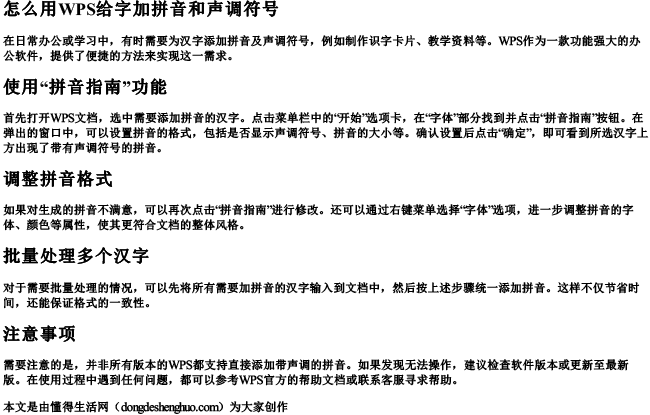
懂得生活网为大家提供:生活,学习,工作,技巧,常识等内容。
